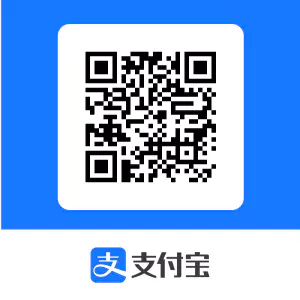Linux
未读
Ubuntu 18.04安装NVIDIA驱动报dkms错误的解决办法
安装驱动步骤 添加ppa源 sudo add-apt-repository ppa:graphics-drivers/ppa 使用USTC PPA源代理 # 我这里是 Ubuntu 18.04 因而为 bionic,根据你的 Ubuntu 版本修改
sudo cp /etc/apt/sources.
Ubuntu 24.10 安装搜狗输入法
安装之前 搜狗输入法在Wayland环境下会出现不断闪烁的异常情况,由于我电脑的NVIDIA驱动本身对Wayland支持就较差,因此我选择直接切换到X11,经过测试,工作正常。 如果你希望在Wayland上使用搜狗输入法,可能需要做好无法正常工作的准备,建议切换到X11。 如何切换到X11? 如果你
在Jetson上安装Ollama
Reference:https://github.com/ollama/ollama/blob/main/docs/linux.md 在安装之前… 由于上游软件包的冲突,Ollama无法在
边缘计算
未读
JetPack版本升级指南(NVIDIA Jetson)
Reference: https://docs.nvidia.com/jetson/archives/r35.4.1/DeveloperGuide/text/SD/SoftwarePackagesAndTheUpdateMechanism.html#over-the-air-update 如何区分版
Intel NUC (Ubuntu)生产环境配置
Hardware: Intel NUC 13 Pro Desk Edition / i5-1340P / 8G DDR4 / 256G SSD Operating System: Ubuntu 24.10 Desktop References: https://blog.csdn.net/qq_37
将Jetson用于生产环境之前的配置
为什么要进行这些配置? 当将Jetson作为生产环境使用时(对于我来说是参加竞赛),默认的许多设置都并不太合适,例如默认的休眠设置、软件更新弹窗等等……因此需要进行调整。 系统设置 性能模式 如果你使用默认的GNOME桌面环境,那么在右上角英伟达小Logo处的快捷栏就可以更改。 如果更换了桌面或使用
通过密钥对实现VSCode SSH免密码登录
VSCode不像Jetbrains系列那样可以对远程SSH会话保存密码,重载窗口(例如安装/卸载插件)或是意外断开重新连接,VSCode都会弹出prompt窗口要求输入SSH密码,对于长期生产环境开发非常麻烦,但VSCode并不支持保存密码,因此我们需要利用SSH的密钥认证方式来实现免密码登录。 在
NVIDIA Jetson Xaiver NX通过Docker安装任意版本ROS(Jetson Container)
前言 众所周知,ROS由于对于系统软件包版本的高度依赖,导致每个大版本ROS都必须绑定着新版Ubuntu系统发布,例如: 这里只是简单列出一些,并不完整,详细可以参考: https://blog.csdn.net/qq_42450767/article/details/124738627
Linux
未读
Docker更换镜像源(附国内可用镜像源地址)
可用镜像源 众所都周知,2024年6月以后国内很多大型的Docker镜像站都停止了服务或改为内部使用,包括但不限于: Docker中国官方镜像 网易云 七牛云 腾讯云 百度云 南京大学 上海交大 电子科技大学 …… 具体已经停止服务的以及可用的镜像列表可以在这里找到:
边缘计算
未读
NVIDIA Jetson Xavier NX 将PyTorch(.pt)模型转为TensorRT加速推理
使用PyTorch导出ONNX再使用trtexec转换为engine 这种方式导出的兼容性最好,可以用于Triton服务器部署,也可以用Python代码直接使用模型推理。 准备PyTorch模型 对YOLOv8进行训练之后,在train/run**/weights文件夹内会有last.pt和best